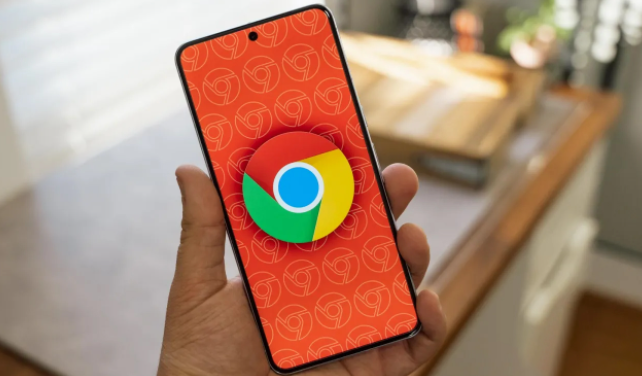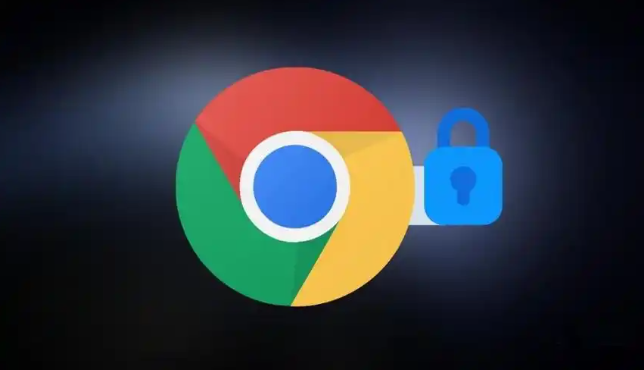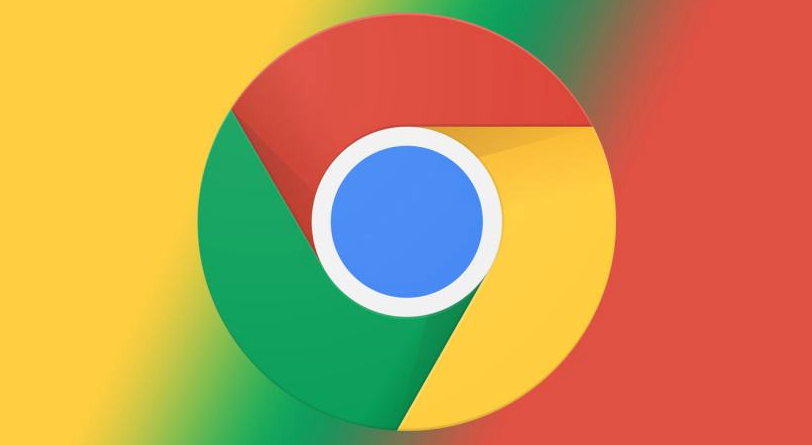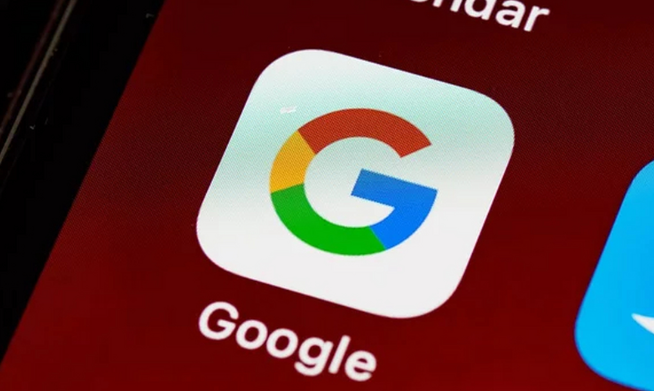当前位置:
首页 > Google Chrome下载完成后如何清理残留文件
Google Chrome下载完成后如何清理残留文件
时间:2025年05月26日
来源:谷歌浏览器官网
详情介绍
1. 常规清理:打开Chrome浏览器,点击右上角的三个点图标,选择“下载”,在下载列表中,右键点击已完成的下载任务,选择“从列表中移除”,可清除下载记录,但这只是表面清理。还需进入电脑的下载文件夹,通常路径为“C:\Users\[用户名]\Downloads”(Windows系统)或“/Users/[用户名]/Downloads”(Mac系统),手动删除对应的下载文件。
2. 使用浏览器自带的清理功能:在Chrome浏览器中,点击右上角的三个点图标,选择“设置”,进入设置页面后,点击“高级”选项,展开后找到“隐私和安全”部分,点击“清理浏览数据”。在弹出的窗口中,可选择要清理的数据类型,如“缓存的图片和文件”“Cookie和其他网站数据”等,勾选这些选项后,点击“清理数据”按钮,能清除部分与下载相关的临时文件和数据,但可能无法完全清理所有残留文件。
3. 借助第三方清理工具:下载并安装如CCleaner等知名的系统清理工具。安装完成后,打开软件,在软件的界面中找到与浏览器相关的清理选项,通常会明确列出不同浏览器的清理条目,勾选Chrome浏览器相关的清理内容,如下载历史、缓存、临时文件等,然后点击“运行清理”或“开始清理”按钮,这些工具会扫描并清理Chrome浏览器在下载过程中产生的各种残留文件,包括一些深层次的临时文件和系统缓存中的相关数据。
4. 检查扩展程序产生的残留:若在下载过程中使用了浏览器扩展程序,需检查扩展程序是否产生了残留文件。进入Chrome浏览器的扩展程序管理页面,点击右上角的三个点图标,选择“更多工具”,再点击“扩展程序”。逐个查看已安装的扩展程序,若发现与下载相关的扩展程序,可点击“删除”按钮将其卸载,同时查看扩展程序的设置中是否有关于下载文件存储路径或其他相关文件的说明,手动删除这些可能存在的残留文件。
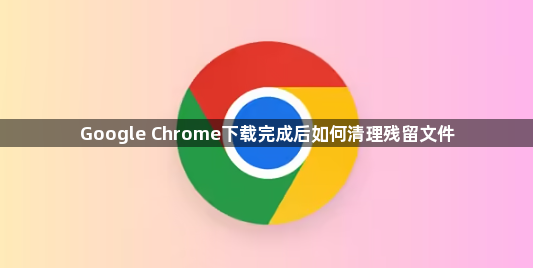
1. 常规清理:打开Chrome浏览器,点击右上角的三个点图标,选择“下载”,在下载列表中,右键点击已完成的下载任务,选择“从列表中移除”,可清除下载记录,但这只是表面清理。还需进入电脑的下载文件夹,通常路径为“C:\Users\[用户名]\Downloads”(Windows系统)或“/Users/[用户名]/Downloads”(Mac系统),手动删除对应的下载文件。
2. 使用浏览器自带的清理功能:在Chrome浏览器中,点击右上角的三个点图标,选择“设置”,进入设置页面后,点击“高级”选项,展开后找到“隐私和安全”部分,点击“清理浏览数据”。在弹出的窗口中,可选择要清理的数据类型,如“缓存的图片和文件”“Cookie和其他网站数据”等,勾选这些选项后,点击“清理数据”按钮,能清除部分与下载相关的临时文件和数据,但可能无法完全清理所有残留文件。
3. 借助第三方清理工具:下载并安装如CCleaner等知名的系统清理工具。安装完成后,打开软件,在软件的界面中找到与浏览器相关的清理选项,通常会明确列出不同浏览器的清理条目,勾选Chrome浏览器相关的清理内容,如下载历史、缓存、临时文件等,然后点击“运行清理”或“开始清理”按钮,这些工具会扫描并清理Chrome浏览器在下载过程中产生的各种残留文件,包括一些深层次的临时文件和系统缓存中的相关数据。
4. 检查扩展程序产生的残留:若在下载过程中使用了浏览器扩展程序,需检查扩展程序是否产生了残留文件。进入Chrome浏览器的扩展程序管理页面,点击右上角的三个点图标,选择“更多工具”,再点击“扩展程序”。逐个查看已安装的扩展程序,若发现与下载相关的扩展程序,可点击“删除”按钮将其卸载,同时查看扩展程序的设置中是否有关于下载文件存储路径或其他相关文件的说明,手动删除这些可能存在的残留文件。